Comment copier des valeurs dans Excel [pas la formule]
Si vous souhaitez copier/coller uniquement la valeur d’une cellule plutôt que la formule, c’est relativement facile à faire. Si la cellule comprend du texte formaté ou une mise en forme conditionnelle, le processus change, mais cela reste une tâche facile. Commençons.
Comment copier/coller des valeurs sans la formule dans Excel
Que vous souhaitiez copier/coller des chiffres, des lettres, des caractères, des symboles ou une combinaison à partir d’une formule cellule, le processus est le même.
Sélectionnez la ou les cellules de formule avec la ou les valeurs que vous souhaitez copier.
Droit-cliquez sur les cellules sélectionnées) et choisissez “Copier.”
Cliquez avec le bouton droit sur une cellule où vous souhaitez coller la ou les valeurs, puis cliquez sur la “flèche de retrait” à côté de l’option”Collage spécial…”.
Dans le menu déroulant, accédez à la section”Coller les valeurs”et cliquez sur “Valeurs.”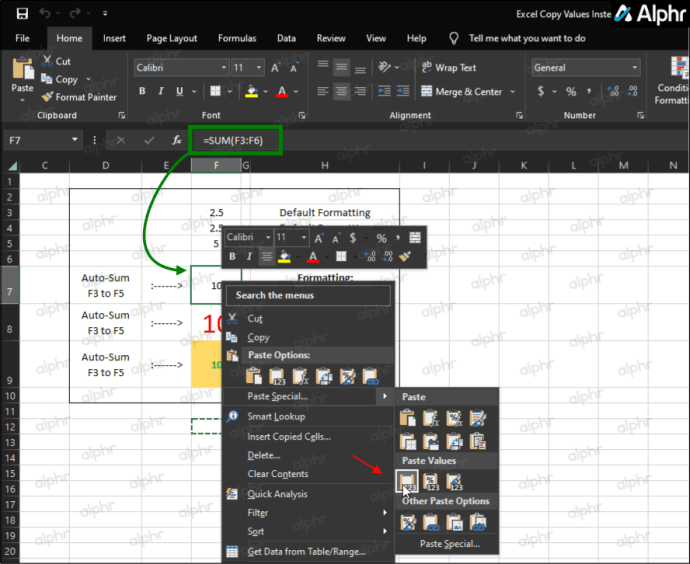
Au lieu de coller une formule dans la cellule lors de l’utilisation des étapes ci-dessus, vous obtenez désormais uniquement la valeur.

Comment copier/coller la valeur des cellules avec le formatage conditionnel
Comme dans l’exemple précédent, vous devrez utiliser l’option”Coller spécial…”, sauf si vous souhaitez utiliser le”Format Painter”option. Pour copier et coller des cellules avec une mise en forme conditionnelle, choisissez parmi les deux processus suivants.
Option 1 : Utiliser le collage spécial
Sélectionnez la plage de cellules avec la mise en forme conditionnelle que vous souhaitez copier.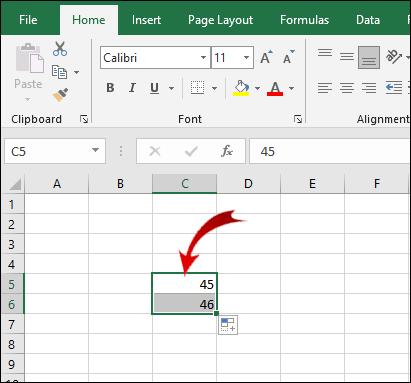 Encore une fois, faites un clic droit sur la plage sélectionnée et cliquez sur Copier (ou utilisez Ctrl + C pour cette étape).
Encore une fois, faites un clic droit sur la plage sélectionnée et cliquez sur Copier (ou utilisez Ctrl + C pour cette étape).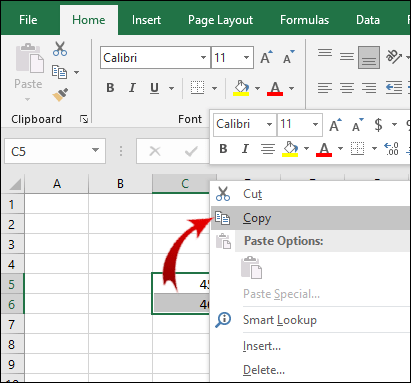 Sélectionnez la plage de cellules où vous souhaitez coller la mise en forme conditionnelle, puis cliquez sur l’option Collage spécial….
Sélectionnez la plage de cellules où vous souhaitez coller la mise en forme conditionnelle, puis cliquez sur l’option Collage spécial….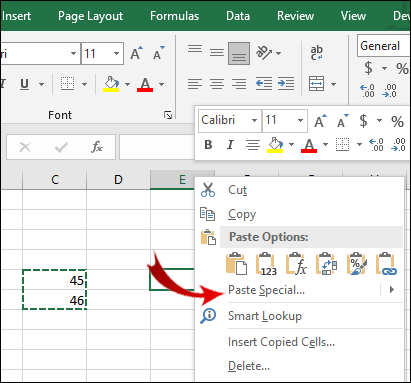 Maintenant, sous le Coller dans la boîte de dialogue Collage spécial case, cochez Formats.
Maintenant, sous le Coller dans la boîte de dialogue Collage spécial case, cochez Formats.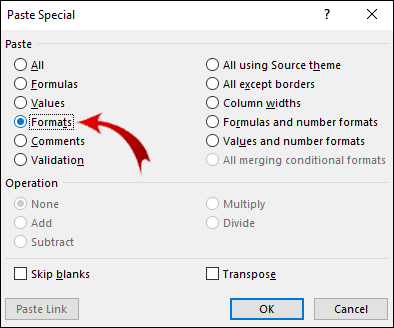 Une fois votre sélection effectuée, cliquez sur OK.
Une fois votre sélection effectuée, cliquez sur OK.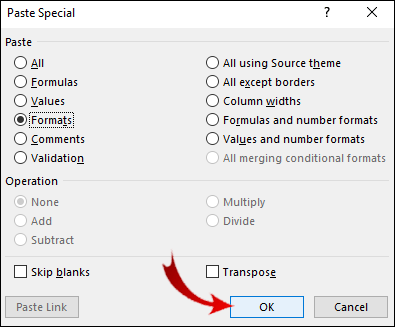
Option 2 : Utiliser Format Painter
Une autre méthode pour copier et coller la mise en forme conditionnelle consiste à utiliser l’option”Format Painter”.
Sélectionnez la plage de cellules avec la mise en forme conditionnelle.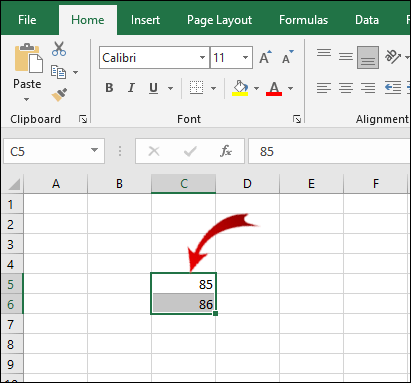 Si vous n’y êtes pas déjà, accédez à l’onglet Accueil du ruban.
Si vous n’y êtes pas déjà, accédez à l’onglet Accueil du ruban.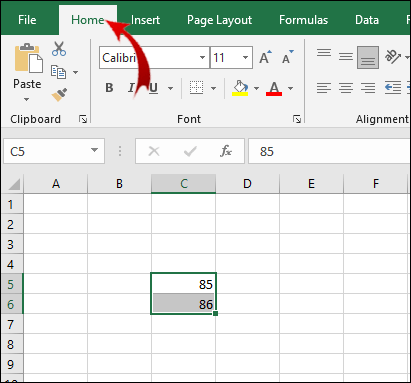 Maintenant, dans la section Presse-papiers, cliquez surle bouton Format Painter.
Maintenant, dans la section Presse-papiers, cliquez surle bouton Format Painter.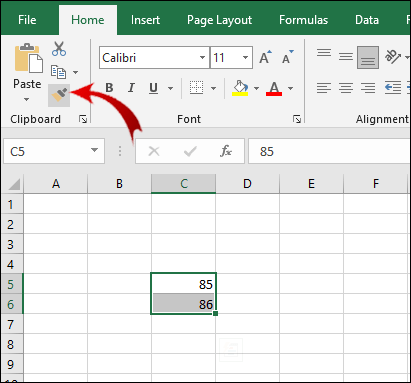 Faites glisser le curseur sur la plage de cellules où vous souhaitez coller la mise en forme conditionnelle.
Faites glisser le curseur sur la plage de cellules où vous souhaitez coller la mise en forme conditionnelle.
Remarque : Les cellules dans lesquelles vous collez la mise en forme conditionnelle ne doivent pas nécessairement contenir de valeurs. Vous pouvez également copier la mise en forme conditionnelle dans des cellules vides.
De plus, vous pouvez coller la mise en forme conditionnelle plusieurs fois. À l’étape 3, double-cliquez sur le bouton Format Painter. Une fois que vous avez fini de coller la mise en forme conditionnelle, cliquez à nouveau sur le bouton pour désactiver la fonction de collage.
FAQ sur le copier/coller d’Excel
Comment afficher des formules dans Excel Au lieu des valeurs ?
À l’occasion, vous voudrez peut-être voir la formule derrière certaines valeurs. Pour afficher les formules appliquées aux cellules, il vous suffit de :
1. Accédez à l’onglet Formules du ruban.
2. Dans la section Audit des formules, cliquez sur le bouton Afficher les formules.
Dans les cellules contenant des formules, vous pouvez désormais voir des formules au lieu de valeurs.
Microsoft Excel crée-t-il une copie exacte d’une formule ?
Oui, Excel vous permet de copier une formule dans une autre cellule sans modifier les références de cellule.
1. Double-cliquez sur la cellule contenant la formule que vous souhaitez copier. La cellule est maintenant en mode édition.
2. Dans la barre de formule au-dessus de la feuille de calcul, mettez la formule en surbrillance et appuyez sur Ctrl + C (copier).
3. Sélectionnez la cellule à laquelle vous souhaitez appliquer la formule et appuyez sur Ctrl + V (coller).
Remarque : Si vous double-cliquez sur un cellule et que le curseur n’apparaît pas dans la cellule, vous devez activer le mode Édition. Allez dans Fichier > Options > Avancé et dans la section Options d’édition cochez Autoriser l’édition directement dans les cellules.
Il y a un raccourci pour copier la formule d’une cellule dans plusieurs cellules. Cependant, cela n’est applicable que lorsque les cellules sont adjacentes :
1. Placez le curseur dans le coin inférieur droit de la cellule afin qu’il apparaisse sous la forme d’une croix noire.
2. Cliquez et faites glisser le curseur sur les cellules adjacentes dans lesquelles vous souhaitez copier la formule.
3. Relâchez le curseur lorsque vous avez mis en surbrillance les cellules.
La formule est maintenant appliquée à un groupe de cellules.
Comment remplacer les valeurs dans Excel ?
Pour ce faire, utilisez la fonction Rechercher et remplacer pour remplacer les lettres et les chiffres. Ce processus est très simple.
1. Sélectionnez la plage de cellules dans laquelle vous souhaitez modifier les valeurs.
2. Accédez à l’onglet Accueil du ruban. Dans la section Modification, cliquez sur le bouton Rechercher et sélectionner.
4. Maintenant, cliquez sur Rechercher… dans le menu déroulant pour ouvrir une nouvelle fenêtre contextuelle.
5. Dans la boîte de dialogue Rechercher et remplacer, sélectionnez l’onglet Remplacer.
6. Maintenant, entrez la valeur que vous voulez qu’Excel trouve dans la zone de texte Rechercher et, dans la zone de texte Remplacer par, entrez la valeur de remplacement.
Remarque : Vous pouvez remplacer les étapes 1 à 3 par le raccourci clavier Ctrl + H.
Maintenant, il y a deux choses que vous pouvez faire. Pour remplacer la valeur dans une seule cellule, procédez comme suit :
1. Cliquez sur le bouton Rechercher suivant. Cela sélectionnera la première cellule de la section qui contient la valeur que vous souhaitez modifier.
2. Cliquez sur le bouton Remplacer pour remplacer la valeur de cette cellule par la nouvelle valeur.
Si vous souhaitez remplacer toutes les valeurs dans la plage de cellules sélectionnée :
1. Cliquez sur le bouton Tout rechercher. Cela sélectionnera toutes les cellules contenant la valeur que vous souhaitez remplacer.
2. Cliquez sur Remplacer tout pour remplacer toutes les anciennes valeurs par les nouvelles.
Remarque : Vous pouvez ignorer l’étape 1. si vous ne le souhaitez pas identifiez les cellules qui nécessitent un remplacement de valeur.
Pourquoi Excel copie-t-il la valeur mais pas la formule ?
Pour une raison quelconque, votre Excel est défini sur le recalcul manuel. Vous devez revenir en mode automatique :
1. Accédez à l’onglet Formules dans le ruban.
2. Dans la section Calculs, cliquez sur le bouton Options de calcul.
3. Maintenant, cliquez sur Automatique.
Comment copier une valeur et un format dans Excel ?
Vous pouvez utiliser la fonction”Coller spécial”pour y parvenir :
1. Sélectionnez la cellule ou une plage de cellules contenant la valeur et le format que vous souhaitez copier.
2. Appuyez sur Ctrl + C, puis faites un clic droit sur la cellule où vous souhaitez coller les valeurs et les formats.
3. Placez votre curseur sur la petite flèche à côté de Collage spécial. Dans le menu étendu, sous le Dans le menu Coller les valeurs, cliquez sur la troisième option de la ligne (Valeurs et formatage source).
Comment afficher la valeur dans Excel ?
Si une valeur de cellule est masquée et que vous ne pouvez pas voir la barre de formule, vous pouvez afficher cette valeur de la manière suivante :
1. Sélectionnez la cellule avec la valeur que vous souhaitez révéler.
2. Accédez à l’onglet Affichage du ruban.
3. Dans la section Afficher, cochez Barre de formule.
Vous devriez maintenant pouvoir voir la valeur de la cellule sélectionnée dans la barre de formule. Sinon, si vous souhaitez afficher les valeurs directement dans les cellules, vous devez :
1. Sélectionnez la plage de cellules souhaitée.
2. Accédez à l’onglet Accueil du ruban.
3. Dans la section Numéro, cliquez sur le petit bouton fléché dans le coin inférieur droit.
4. Sélectionnez Personnalisé dans la section Catégorie.
5. Faites défiler le curseur vers le bas, vous devriez voir une entrée avec un ou plusieurs points-virgules (« ; »). Sélectionnez cette entrée et cliquez sur Supprimer.
Toutes les valeurs masquées dans la plage de cellules sélectionnée devrait maintenant apparaître.
Copier la valeur dans Excel sans la formule
Il y a certaines fonctionnalités dans Excel que vous ne pouvez tout simplement pas comprendre intuitivement. Copier la valeur d’une cellule en fait partie. Nous espérons que cet article vous aura permis de surmonter cet obstacle.
Plus important encore, vous avez appris à copier d’autres éléments d’une cellule, comme sa mise en forme et ses formules.”Coller spécial”est la fonctionnalité que vous utiliserez le plus à ces fins.
De plus, si vous affichez des documents Excel créés par quelqu’un d’autre, vous savez maintenant comment afficher les valeurs et formules que l’auteur a cachées. Cette option vous aide à trouver toutes les informations importantes dans le document.
Avez-vous déjà eu un problème avec la copie de valeurs dans Excel ? Si oui, comment avez-vous abordé le problème ? Faites-le nous savoir dans la section des commentaires ci-dessous.
Avertissement : certaines pages de ce site peuvent inclure un lien d’affiliation. Cela n’affecte en rien notre rédaction.

